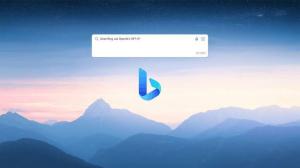Neka otvorena Linux ljuska ovdje bude uvijek vidljiva u sustavu Windows 10
Ako koristite značajku Bash On Ubuntu u sustavu Windows 10, evo dobrih vijesti za vas. Počevši od Windows 10 Build 17672, OS uključuje izvornu naredbu kontekstnog izbornika "Otvori Linux Shell ovdje", koja se pojavljuje u proširenom kontekstnom izborniku mapa (kada držite tipku Shift). Evo kako to učiniti uvijek vidljivim.
Oglas

Počevši od Windows 10 build 17046, Windows Podsustav za Linux (WSL) ima podršku za dugotrajne pozadinske zadatke, slično kao što podsustav Windows ima Services. Ovo je stvarno impresivna promjena za korisnike WSL-a koji rade s poslužiteljima poput
Apache ili aplikacije poput zaslon ili tmux. Sada mogu raditi u pozadini kao obični Linux demoni.Ako često koristite WSL, možda će vam biti korisno imati posebnu naredbu kontekstnog izbornika "Ovdje otvori Linux ljusku" koja jednim klikom otvara Bash konzolu u željenoj mapi. Da bi to funkcioniralo, uvjerite se da trčite barem Windows 10 Build 17672. Zatim učinite sljedeće.
Otvorite kontekstni izbornik Linux Shell ovdje u sustavu Windows 10
- Omogući WSL ako nemate omogućeno.
- Instalirajte željeni distro iz Trgovine.
- Ponovno pokrenite Windows 10 kada se to zatraži.
- Otvorite File Explorer, pritisnite i držite tipku Shift na tipkovnici, a zatim desnom tipkom miša kliknite mapu.
- U kontekstnom izborniku vidjet ćete novu naredbu "Ovdje otvori Linux ljusku".

Naredba otvara novu bash konzolu u odabranoj mapi.

Kako biste uštedjeli svoje vrijeme, možete je učiniti uvijek vidljivom, tako da će naredba biti trajno dostupna bez držanja tipke Shift.
Neka "Ovdje otvori Linux Shell" uvijek bude vidljiva u sustavu Windows 10
- Preuzmite ExecTI besplatni program i početi regedit.exe koristeći ga. Ovo će otvoriti Aplikacija Registry Editor s najvišom razinom privilegija.

- Idite na sljedeću lokaciju u Regeditu.
HKEY_CLASSES_ROOT\Directory\shell\WSL
Savjet: pogledajte kako doći do ključa registra jednim klikom.
- Uklonite vrijednost niza "Prošireno".

- Sada idite na ključ
HKEY_CLASSES_ROOT\Directory\Background\shell\WSL
- Ovdje izbrišite vrijednost niza "Prošireno".
Ti si gotov. Naredba 'Otvori Linux ljusku ovdje' pojavit će se u kontekstnom izborniku, tako da možete uštedjeti svoje vrijeme.

To je to.